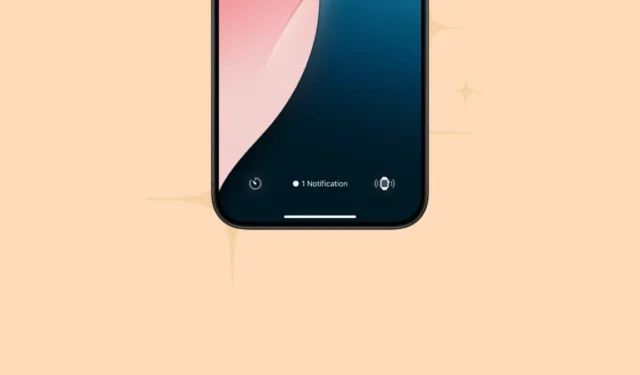
Izmantojot iOS 18, pielāgošana ir bijusi Apple darba kārtības sarakstā. Uzņēmums ne tikai ir ieviesis augsta līmeņa vadības centra un sākuma ekrāna pielāgošanu ar tādām iespējām kā lietotņu ikonu izvietošana jebkurā ekrāna vietā un to krāsas un izmēra maiņa (liekot lietotņu nosaukumiem pazust), bet arī izmantojis bloķēšanas ekrānu. pielāgošana soli tālāk.
Beidzot varat nomainīt veco kameru un zibspuldzes vadīklas sākuma ekrāna apakšdaļā pret faktiski izmantotajām vadīklām.
Kā tas darbojas? Katram bloķēšanas ekrānam var būt dažādas vadīklas, tādēļ, ja lietojumam ir tendence mainīties atkarībā no dažādiem faktoriem, piemēram, vai atrodaties mājās vai darbā, varat to pat ātri pārvaldīt. Ir pieejamas daudzas vadīklas tādās kategorijās kā savienojamība, pieejamība, pulkstenis, sākumlapa, īsceļi utt. Lai jūs varētu atrast ideālu kameras vai zibspuldzes vadības ierīču aizstājēju.
Un vēl svarīgāk, jūs joprojām varat mainīt sākuma ekrānu pa kreisi, lai atvērtu kameru! Lai gan pirmajā beta versijā opcijas ietver tikai sistēmas vadīklas no Apple, Keynote iekļāva demonstrāciju ar Snapchat vadīklu, kas nozīmē, ka trešo pušu vadīklas būs pieejamas arī bloķēšanas ekrānam, tāpat kā vadības centram.
Lūk, kā nomainīt bloķēšanas ekrāna vadīklas.
- Atbloķējiet savu iPhone, izmantojot funkciju Face/Touch ID, taču nepārejiet uz sākuma ekrānu.
- Pēc tam pieskarieties pašreizējam bloķēšanas ekrānam un turiet to.
- Ja jūsu iPhone jau ir atbloķēts, nebloķējiet to. Vienkārši velciet uz leju no ekrāna augšdaļas, lai atvērtu paziņojumu centru, un ilgi pieskarieties tukšai ekrāna daļai (nevis paziņojumiem). Varat arī vilkt paziņojumus uz leju, lai tos paslēptu, ja tie jums traucē.
- Parādīsies bloķēšanas ekrāna pielāgošanas opcijas. Velciet līdz bloķēšanas ekrānam, kuru vēlaties pielāgot. Pēc tam apakšā pieskarieties vienumam Pielāgot.
- No opcijām atlasiet “Bloķēt ekrānu”.
- Pēc tam pieskarieties ‘–’ uz vadīklas, kuru vēlaties nomainīt, piemēram, Kamera.
- Pēc tam pieskarieties “+”, kas parādās tā vietā.
- Atlasiet vadīklu, kuru vēlaties pievienot tās vietā.
- Pēc tam atkārtojiet darbības ar lukturīša vadību, ja vēlaties arī to nomainīt.
- Visbeidzot, augšējā labajā stūrī pieskarieties “Gatavs”, lai saglabātu izmaiņas.
Ja esat tāds pats kā es, iespējams, ka kameras vadīkla bloķēšanas ekrānā ir nedaudz lieka, jo jebkurā gadījumā varat vilkt, lai atvērtu kameru (tas, manuprāt, ir visvieglāk). Izmantojot iOS 18, jums vairs nav jāsamierinās ar šo atlaišanu!




Atbildēt